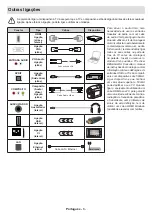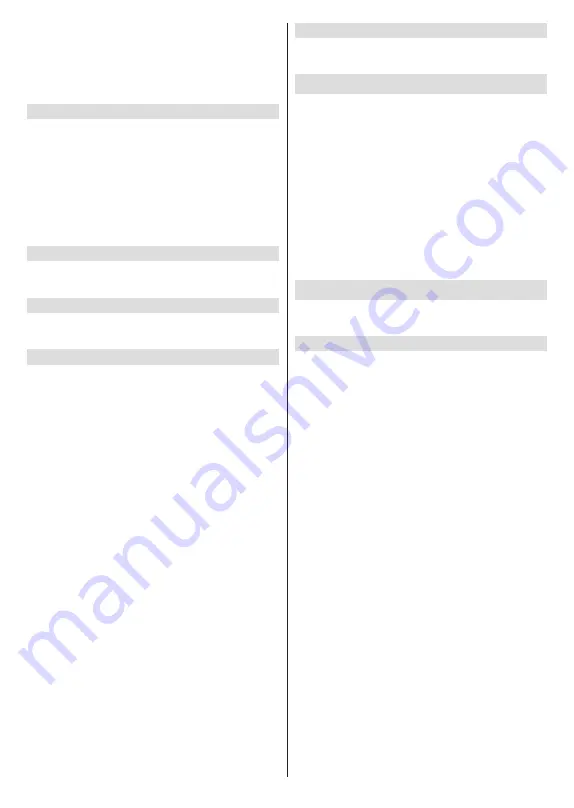
Português
- 21 -
diálogo para confirmação. Selecionar
OK
e premir
OK
para continuar. Selecionar
Cancelar
e premir
OK
para cancelar.
Nota:
Algumas opções podem não estar disponíveis e apare-
cerem esbatidas dependendo da seleção do operador e das
definições correspondentes do operador.
Modo de instalação do canal
Definir esta opção como
Satélite Preferido
ou
Satélite
Geral
. A lista de canais também mudará dependendo
da opção aqui selecionada. De modo a ver os canais
pretendidos no satélite, esta opção deve ser seleci-
onada em conformidade. Definir
Satélite Preferido
para ver os canais do operado, se tiver efetuado uma
instalação do operador. Definir
Satélite Geral
para
ver outros canais de satélite, se tiver efetuado uma
instalação normal.
Atualização automática de canal
Ativar e desativar a função atualização automática
do canal.
Mensagem atualização do canal
Ativar e desativar a mensagem função atualização
do canal.
Controlos parentais
(*) Para entrar neste menu deve ser inserido primeiro PIN.
Usar o PIN que definiu durante o processo de configuração ini
-
cial. SE tiver alterado o PIN depois da configuração inicial deve
usar esse PIN.
Se não definiu um PIN durante a configuração
inicial, pode usar o PIN predefinido. O PIN predefinido é 1234.
Algumas opções podem não estar disponíveis dependendo
da seleção do país durante a instalação inicial. As respetivas
opções deste menu podem não estar disponíveis ou apare-
cerem a cinzento se a instalação do canal não for concluída
e não estiverem instalados nenhuns canais.
Canais bloqueados:
Selecionar os canais a serem
bloqueados a partir da lista de canais. Selecionar um
canal e premir
OK
para selecionar/anular seleção.
Para ver um canal bloqueado deve ser primeiro
inserido a PIN.
Restrições do Programa:
Bloquear programas de
acordo com as informações de classificação etária
que estão a ser transmitidas com as mesmas. Pode
ativar ou desativar as restrições, definir sistemas de
classificação, limites de idade e blocos de programas
não classificados usando as opções deste menu.
Entradas bloqueadas:
Impedem o acesso ao
conteúdo da fonte de entrada. Selecionar a opção
de entrada pretendida e premir
OK
para selecionar/
anular seleção. Para mudar para uma fonte de entrada
bloqueada, deve ser primeiro inserido o PIN.
Alterar PIN:
Alterar o PIN que definiu durante a con
-
figuração inicial. Selecionar esta opção e premir
OK
.
É necessário primeiro inserir o PIN atual. Será depois
exibido o novo ecrã de entrada do PIN. Inserir a novo
PIN
duas vezes para confirmação.
Abrir Licenças de Fonte
Exibe informação da licença de Software de fonte
aberta.
Contas e Iniciar sessão
Selecionar esta opção e premir
OK
para
iniciar sessão
na sua
conta Google. Estarão disponíveis as seguintes
opções se tiver iniciado sessão na sua conta Google.
Google:
Pode configurar as preferências de
sincronização de dados ou remover a sua conta
registada na TV. Selecionar um serviço indicado
na secção
Escolher aplicações sincronizadas
e
premir
OK
para ativar/desativar a sincronização de
dados. Selecionar Sincronizar agora e premir OK
para sincronizar simultaneamente todos os serviços
ativados.
Adicionar conta:
Adicionar uma nova conta às contas
existentes iniciando sessão na mesma.
Aplicações
Ao usar as opções deste menu, pode gerir as
aplicações na sua TV.
Aplicações abertas recentemente
Pode exibir as aplicações recentemente abertas.
Selecionar
Ver todas as aplicações
e premir
OK
para ver todas as aplicações instaladas na sua TV.
A quantidade de espaço de armazenamento de que
necessitarão ser´´a igualmente exibido. Pode ver a
versão da aplicação, abrir ou forçar a paragem da
execução da aplicação, desinstalar uma aplicação
carregada, ver as permissões e activar/desativar as
mesmas, ativar/desativar as notificações, limpar os
dados e a cache, etc. Selecionar uma aplicação e
premir
OK
para ver as opções disponíveis.
Mudar a localização de memorização de uma
aplicação
Se tiver formatado anteriormente o seu dispositivo
de armazenamento USB como dispositivo de
armazenamento para aumentar a capacidade de
armazenamento de sua TV, pode mover a aplicação
para esse dispositivo. Para obter mais informações,
consultar a seção
Armazenamento
no menu
Definições> Preferências do dispositivo.
Selecionar a aplicação que pretende mover e premir
OK
para ver as opções disponíveis. Seguidamente,
selecionar a opção de
Armazenamento usada
e
premir
OK
. Se a aplicação selecionada for conveniente
irá visualizar o dispositivo de armazenamento USB
como uma opção para esta aplicação ser memorizada.
Selecionar essa opção e premir OK para mover a
aplicação.
De notar que as aplicações movidas para um
dispositivo de armazenamento USB não estarão
disponíveis se esse dispositivo estiver desligado. Se